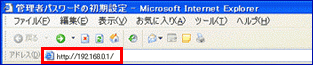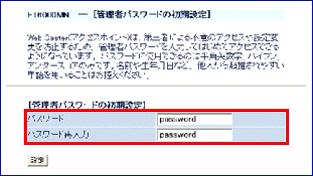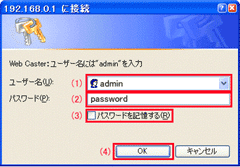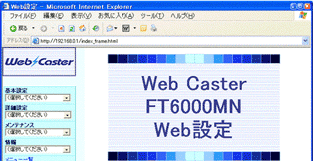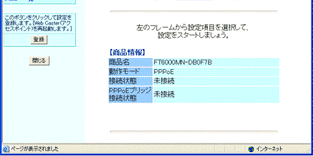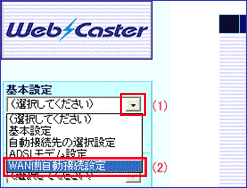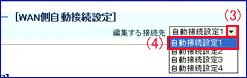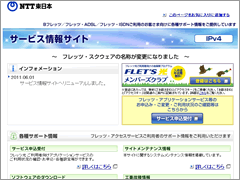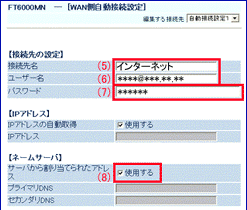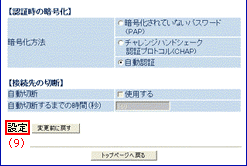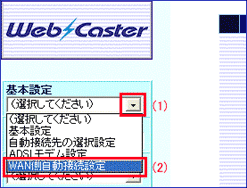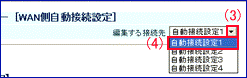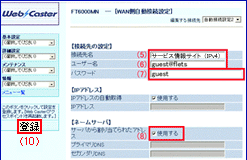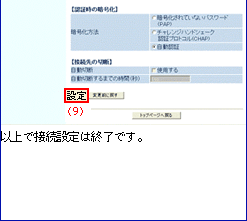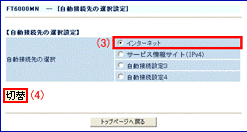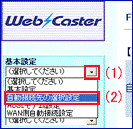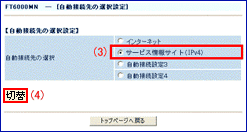「フレッツ・スクウェア」は2011年6月1日より
「サービス情報サイト」に名称が変更になりました。
Bフレッツ、ADSL接続方法
PPPoEマルチセッションに対応していないブロードバンドルーターの接続設定方法
ここでは、PPPoEマルチセッション機能に対応していないブロードバンドルーターの代表的な設定方法をご紹介します。 詳細はルーター機種ごとに異なりますので、ルーターメーカ各社にお問い合わせください。
■ワンポイント
ブロードバンドルーターは、一般的にファームウェアをバージョンアップすることにより、ルーター機能の向上を図ることができます。
NTT東日本「Web Caster FT6000MN」では、ファームウェアバージョンを2.20にバージョンアップすることでインターネットへの接続先を含めて合計4つの接続先を登録できるようになります。これにより、サービス情報サイト(IPv4)とインターネットへの接続を設定画面にて切り替えて使用できます。
バージョンアップ方法の詳しくは、
こちらをご覧ください。
■接続設定方法
| 項目 |
設定内容 |
| 認証方式 |
PPPoE |
| お客さま名(半角英字) |
guest@flets |
| パスワード(半角英字) |
guest |
| IPアドレス |
自動取得 |
| DNSサーバアドレス |
自動取得(※) |
| サービス情報サイト(IPv4)専用URL |
http://www.flets/ |
※DNSサーバアドレスは手動でも設定できます。
■NTT東日本 Web Caster FT6000MN(ファームウェアバージョン2.20)を利用した場合
ここでは、「Web Caster FT6000MN(ファームウェアバージョン2.20)」を使用した場合の、サービス情報サイト(IPv4)への接続方法について解説いたします。
1. WEBブラウザを起動し、「http://192.168.0.1」と入力し、WEB設定ページを開く。
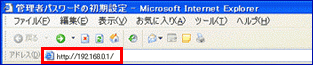
2. WEB設定ページ用の管理者パスワードの初期設定を行なう。
(既に設定済みの方は、「3」へ進んでください)
(例)管理者パスワード入力欄に「password」と入力します。
※実際の画面では「●●●●●●●●」と表示されます。
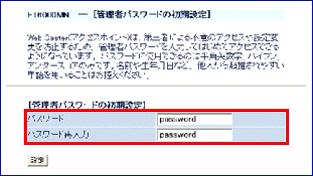
3. WEB設定ページ用の「ユーザー名」「パスワード」を入力。
4.WEB設定ページが表示される。
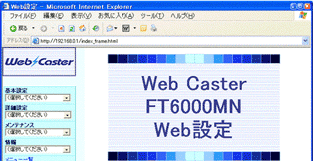
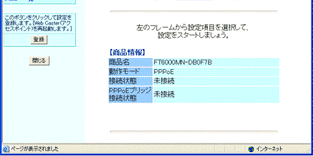
5. インターネット接続の設定を行なう。
(既にインターネット接続を設定済みの方は、「6」へ進んでください)
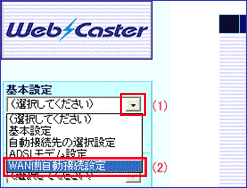 |
 |
| (1) |
基本設定項目をクリック。 |
| (2) |
「WAN側自動接続設定」を選択。 |
|
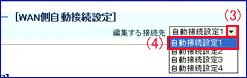 |
 |
| (3) |
編集する接続先をクリック。 |
| (4) |
「自動接続設定1」を選択。 |
|
|
 |
| (5) |
【接続先名】は、インターネットサービスプロバイダ名などのわかりやすい名前を入力。 |
| (6) |
【接続先ユーザー名】は、インターネットサービスプロバイダに登録されている「ユーザーID@ドメイン名」を入力。(ドメイン名につきましては、ご契約のインターネットサービスプロバイダへご確認ください。)
|
 |
|
※ドメイン名とは、どのインターネットサービスプロバイダへ接続するか識別する為のものです。
|
|
| (7) |
【接続先パスワード】はインターネットサービスプロバイダに登録されているパスワードを入力。 |
| (8) |
サーバから割り当てられたアドレスのチェック欄は、「使用する」にチェックを入れてください。 |
| (9) |
「設定」ボタンをクリックしてください。
ここで設定しましたインターネット接続設定は、自動接続先リスト1に上書き保存されます。「OK」ボタンをクリック。 |
|
6. 自動接続設定2にサービス情報サイト(IPv4)用の接続先設定を追加する。
|
 |
| (1) |
基本設定項目をクリック。 |
| (2) |
「WAN側自動接続設定」を選択。 |
| (3) |
編集する接続先をクリック。 |
| (4) |
「自動接続設定2」を選択。 |
|
次に、インターネットとサービス情報サイト(IPv4)への接続の切替方法を説明します。
PPPoEマルチセッションに対応していないブロードバンドルーターをご利用の場合、同時にインターネットとサービス情報サイト(IPv4)へ接続することができず、切り替えが必要となります。ここでは、インターネットへの接続からサービス情報サイト(IPv4)への接続に切り替える方法を説明します。
1. インターネットに接続します。
|
 |
| (1) |
基本設定項目をクリック。 |
| (2) |
「自動接続先の選択設定」を選択。 |
| (3) |
手順5で作成した、インターネット用の接続先をクリック。 |
| (4) |
「切替」ボタンをクリック。 |
|
2. インターネット上のホームページを表示させる
インターネット上のフレッツ公式ホームページのアドレス「https://flets.com」を入力し、画面が表示されるか試す。
3. 自動接続先の選択設定を実施してサービス情報サイト(IPv4)に接続してみます。
|
 |
| (1) |
基本設定項目をクリック。 |
| (2) |
「自動接続先の選択設定」を選択。 |
| (3) |
手順6で作成した、サービス情報サイト(IPv4)用の接続先をクリック |
| (4) |
「切替」ボタンをクリック。 |
|
4. サービス情報サイト(IPv4)への接続を試す。
サービス情報サイト(IPv4)のアドレス「http://www.flets/」を入力し、画面が表示されるか試す。
(サービス情報サイト(IPv4)トップ画面 URL http://www.flets/)
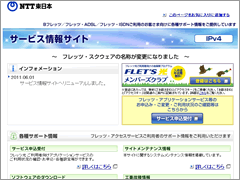
以上で設定は全て終了です。サービス情報サイト(IPv4)をお楽しみください。
複数のサービスをご契約のお客さまにおかれましては、お手元で計算された額と実際の請求額が異なる場合がございます。